Cómo reinstalar WhatsApp: volver a instalar sin perder chats
WhatsApp es una aplicación que ya forma parte de nuestro día a día y, obviamente, de nuestra rutina, donde chateamos con diversas personas, llamamos, enviamos archivos (audios, música, fotos, videos… entre otros), siendo así una de las apps de red social más completas.
Nos levantamos en la mañana y antes de iniciar con cualquier actividad revisamos nuestros mensajes. Aquí es donde guardamos nuestros recuerdos, fotos, textos especiales, videos del pasado, notas de voz de persona que extrañamos.
Sería completamente un desastre para nosotros si llegamos a perder estos datos importantes, y estas cosas suelen preocuparnos cuando vamos a formatear el celular, ponerlo en modo fábrica o simplemente cuando compramos otro dispositivo móvil.
WhatsApp ha evolucionado de diversas maneras, lo cual permite que su uso se generalice y cada vez es más fácil utilizarlo incluso en sus distintas funciones. Por ende, también ofrece que se pueda realizar un respaldo de cada archivo y contactos en la nube, lo cual sirve como medida de prevención en caso de algún problema con la aplicación o su dispositivo. Esto se da para que el usuario no pierda nada de lo que guarda en dicha app.
Aquí le explicaremos las diversas causas que hacen que uno deba volver a instalar la app, e incluso le daremos un paso a paso de como reinstalarla sin perder absolutamente nada, es decir, tendrá sus contactos, mensajes individuales y grupales.

Motivos que hacen que se deba reinstalar WhatsApp
Existen diversas causas por la cual se deba desinstalar e instalar la aplicación de mensajería. Algunos de estos errores suelen ser porque los contactos ya no son visibles, surgen errores cuando se desea actualizar WhatsApp, porque simplemente desee formatear o restablecer el celular a modo fábrica, quizá también puede ocurrir que hayamos eliminado alguna información sin querer y la necesitemos de vuelta.
Siendo estas las consecuencias más posibles por las que se debe realizar una reinstalación, sin embargo, sin importar el motivo, le enseñaremos qué solución podría usar para reinstalar sin ningún inconveniente al momento de hacerlo.
¿Qué pasos debo seguir para reinstalar WhatsApp desde cualquier sistema operativo móvil sin perder mis datos?
Hay momentos en los que es necesario tener que desinstalar o instalar la aplicación en su celular. Muchos lo piensan dos veces antes de hacerlo porque tienen miedo de perder cada información guardada dentro de la aplicación de mensajería y nadie querría tener que abandonar aquello que es importante.
Una de las razones es el cambio de celular o que la aplicación no esté funcionando correctamente. Sin embargo, también resulta muy frecuente que por error ha eliminado alguna información, sin embargo, desea recuperarla.
Independientemente de qué sistema operativo controles te enseñaremos a recuperar cada dato de tu cuenta de WhatsApp, resulta bastante importante tener activas las actualizaciones de las copia de seguridad en WhatsApp que se hace diariamente, usualmente la aplicación coloca una hora en la madrugada, para así no interrumpir las actividades que está haciendo.
¿Cómo reinstalar en mi dispositivo Android sin perder los datos?
Primeramente, tener en cuenta que debe tener una copia de seguridad o tu cuenta de correo sincronizada con tu dispositivo móvil para que se puedan almacenar los datos. En la actualidad es mucho más fácil pasar todos los datos de un equipo a otro y más si se tiene el mismo sistema operativo, o simplemente recuperar información hacia el mismo equipo que ya se tenía. Cuando se añade los contactos, por ejemplo, es recomendable añadirlos a su cuenta Google, o sea Gmail, más no en la tarjeta SIM o en la memoria del dispositivo.
Esto se debe a que cuando restaure su celular y los datos solo verá los números en la mensajería, pero no verá los nombre que tuvo agendados. Si tu celular posee sistema Android debes hacer lo siguiente:
Pasos a seguir:
- Primero verifique que WhatsApp va al día con las copias de seguridad
- De no estar seguro, haga una copia de seguridad de manera manual, para asegurar que todo esté en orden
- Ya puede desinstalar la aplicación sin ningún problema
- Luego diríjase a la Google Play Store
- Luego buscar e instalar la aplicación de mensajería WhatsApp
- Cuando la descarga haya culminado abrir la app y seguir las indicaciones que esta te da
- Si sigue todo como se lo indican, simplemente las opciones lo llevarán a la opción de acceder y activar las copias de seguridad anteriores, esto es para tener todo, chats, número de contactos, grupos y demás datos.
- Si no quiere restablecer sus copias de seguridad, es decir, si solo le da a la opción de omitir, nada más aparecerán los contactos que tengan una cuenta en esta app de mensajería. De resto, los mensajes y otras cosas ya no estarán más.
- De resto de haber seguido la orientación dada por WhatsApp tendrá todo como si nunca hubiese reinstalado la aplicación.
¿Cómo reinstalar en mi dispositivo iOS sin perder los datos?
Para que esto funcione se debe tener una cuenta vinculada, de no tenerla debe ir a la configuración, que son los tres puntos en la esquina superior derecha, luego vaya a la sección de cuentas y contraseñas, por último, seleccionará Añadir cuenta, allí aparecerá una lista donde le permitirá escoger de qué manera sincronizar su información.
En este caso toda información también debe ser guardada en iCloud o iTunes, además de la cuenta de Google (Gmail). Para esto necesita una cuenta correo de cada una de ellas.
Si desea corroborar que todo esté bien con sus contactos vaya a la agenda, si le da a la opción de editar aparecerán los que están almacenados en la nube.
Paso a seguir:
- Primero, verifique que WhatsApp va al día con las copias de seguridad

- De no estar seguro haga una copia de seguridad de manera manual, para asegurar que todo esté en orden
- Ya puede desinstalar la aplicación sin ningún problema

- Luego diríjase a App Store
- Busque e instale la aplicación de WhatsApp

- Cuando la descarga finalice solo abra la app y espere que esta le dé las indicaciones
- Ingrese los datos que pida y esta procederá a enviar un mensaje de confirmación
- Cuando dicha notificación haya llegado, de ser el mismo número, lo leerá automáticamente, si está desde otro dispositivo, manténgalo cerca para estar atento a ese mensaje de confirmación, pues, tiene un período límite de tiempo hasta que el código no sirva nuevamente
- Más adelante aparecerá una pestaña señalando si quiere restaurar las copias de seguridad anteriores y cada información almacenada en la misma

- Si la acepta, podrá recuperar todo, los contactos que no tenía en su celular, chats, grupos
- De no aceptarlo, simplemente tendrá el WhatsApp de cero, solo los contactos que tenga actualmente y tengan cuenta de WhatsApp aparecerán en la app
No quiero perder mis conversaciones de WhatsApp, ¿qué puedo hacer?
Hay que tener en cuenta que para no perder ningún dato es necesario tener una cuenta que permita la sincronización constante y el guardado de su información en la nube, cuando se instala la aplicación de mensajería WhatsApp esta misma preguntará cada cuánto desea el usuario realizar el guardado de sus datos o copia de seguridad. Puede seleccionar o escoger si hacerlo manual o de forma automática.
Así, cuando deba desinstalar la aplicación y volver a instalar, estará tranquilo de que volverá a tener cada dato que haya sido guardado en la nube, pues, todo estará sincronizado a su cuenta Google o cuenta Gmail principal.
Por otro lado, puede seleccionar si desean que se archiven nada más las conversaciones o las imágenes y videos.
De no tener una cuenta a la cual sus datos sean sincronizados, recuerde que no podrá tener ninguno de ellos de nuevo en su dispositivo móvil, por esto, si no quiere perder nada entonces, siempre mantenga actualizado su correo en su celular y las copias de seguridad al día dentro de la app.
¿Cómo hacer una copia de seguridad?
Aquí le explicaremos como realizar una copia de seguridad, ya sea en Android o en iOS, y también le explicaremos como restaurar sus datos después de haber reinstalado la aplicación.
Pasos a seguir:
- Recuerde principalmente tener una cuenta en su celular que permita las sincronizaciones y restauraciones de copias de seguridad
- Como siguiente irá a la aplicación WhatsApp
- Diríjase a configuración > ajustes > chats > copia de seguridad
- Allí puede hacer la copia de manera manual o configurar la hora en la que se hace de manera automática
Sin embargo, cuando usted instala WhatsApp esta ya guardará las copias por su propia cuenta sin que necesite de su autorización, solo debe estar atento a si esté guardado de su información se está haciendo de manera correcta.
¿Cómo acceder a mis copias de seguridad?
Android
- De no tener WhatsApp instalado, vaya a la Google Play Store e instálelo
- Siga las instrucciones para ingresar sus datos adecuadamente
- Allí le mostrará la opción de “restaurar u omitir” de su copia de seguridad
- Así recuperará todos los datos guardados en la nube, contactos, chats, grupos, incluso los mensajes que haya tenido con las personas que no tenía agregada
iOS
- Tener afiliada una cuenta de su celular, vaya a los ajustes > cuentas > contraseñas > añadir cuentas
- Ahí seleccionará la cuenta en donde esté toda la sincronización, ya sea Google, iTunes o iCloud
- Se le pedirá que ingrese su correo y contraseña, cuando toda la información haya sido validada ya podrá seguir al siguiente paso, pues, la información ya estará en su dispositivo
- Ya solo faltaría dirigirse al WhatsApp > menú > ajustes > chats > copia de seguridad
- Le da a restaurar y listo, ya podrá tener todo de nuevo
Deja una respuesta
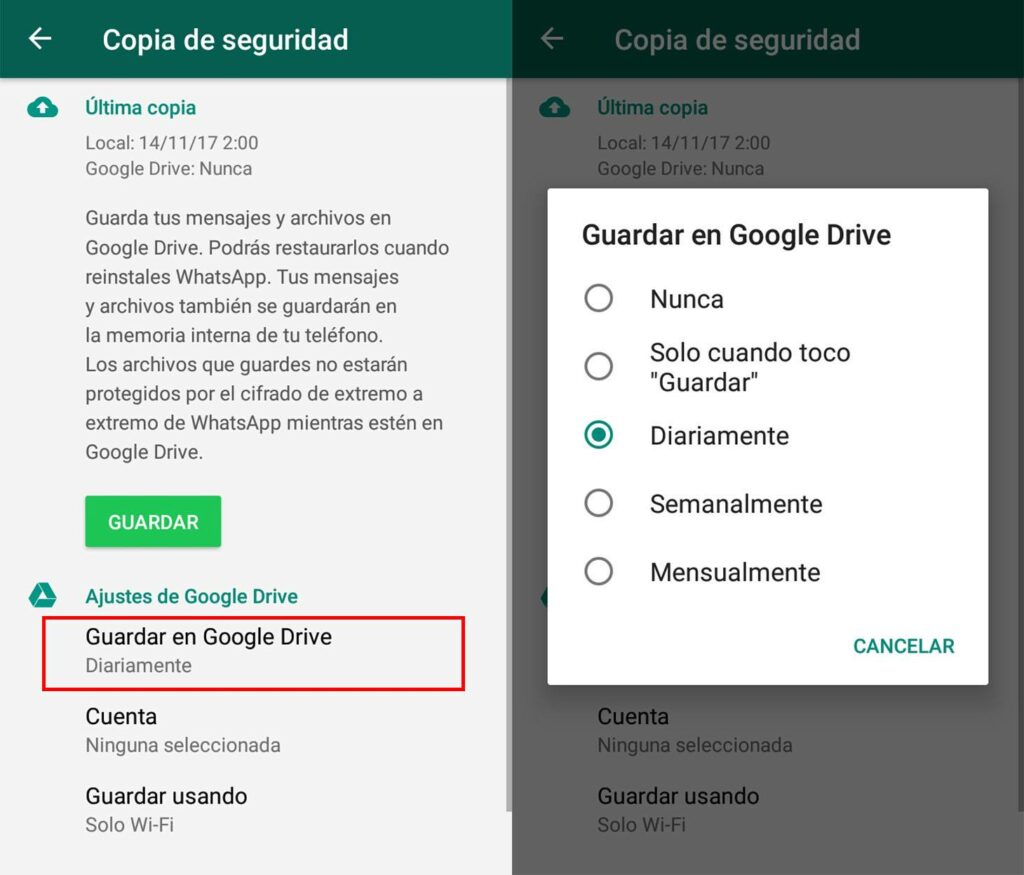
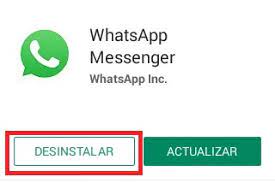
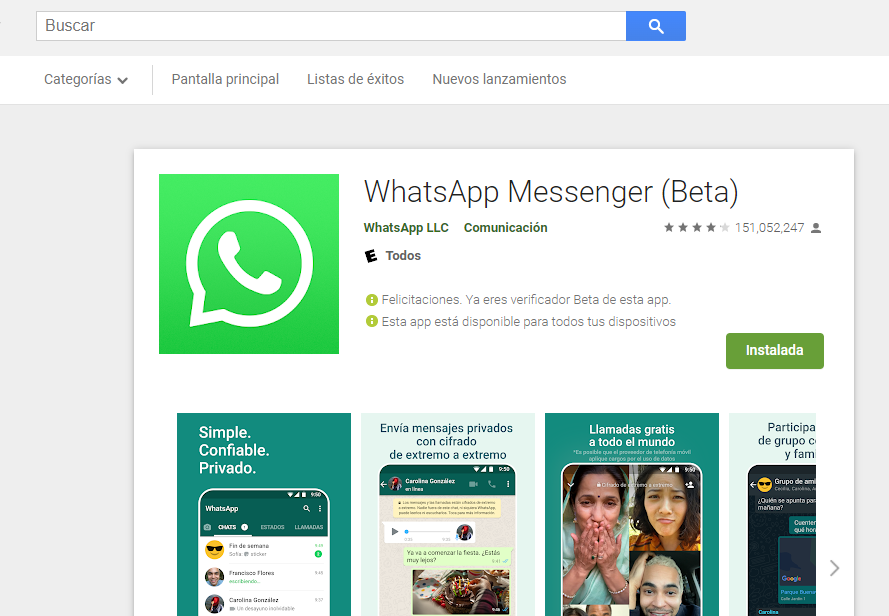
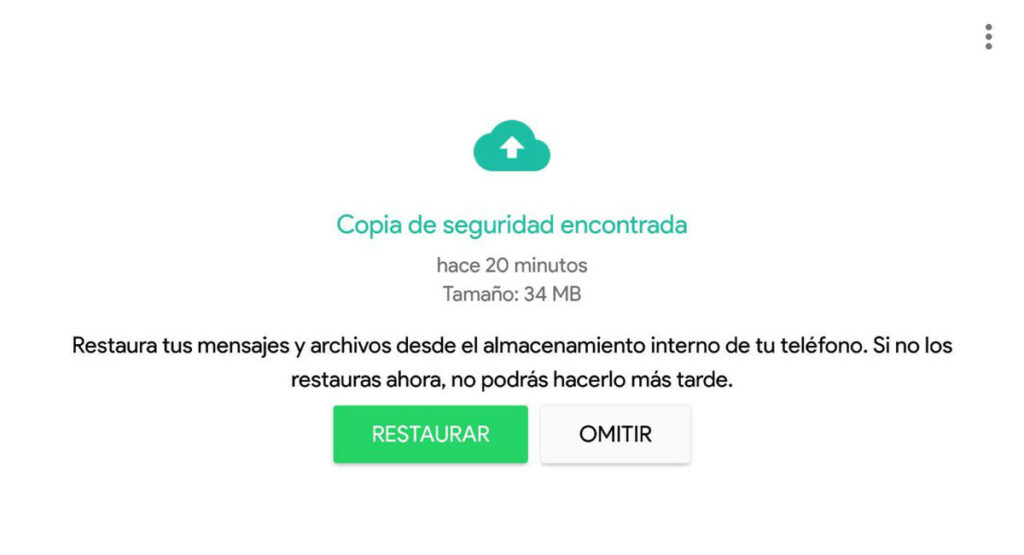
Te puede interesar: